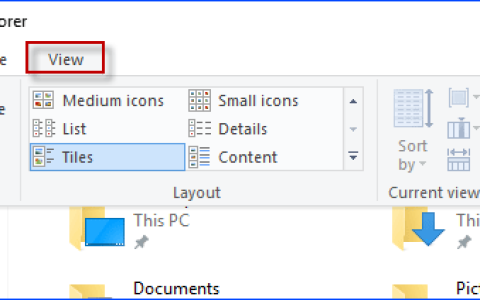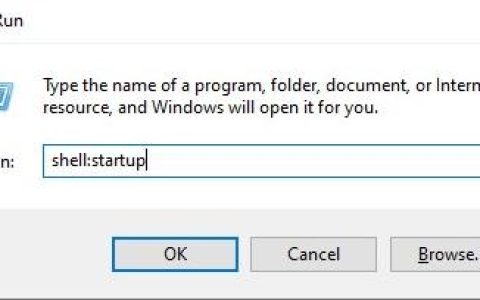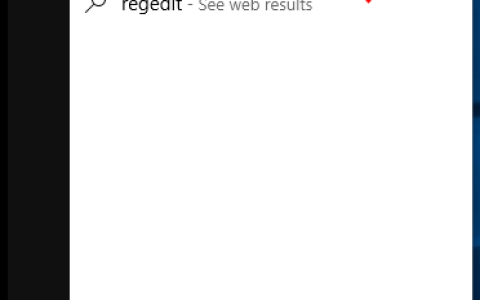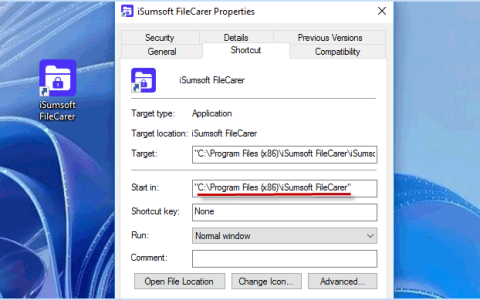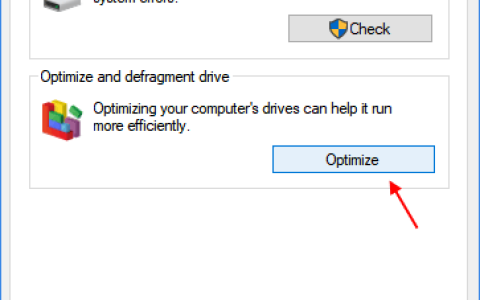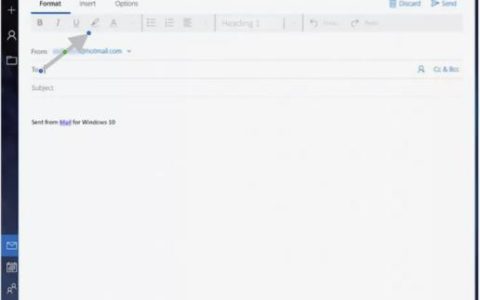拥有一台新电脑固然令人兴奋,但如何让它像旧电脑一样运行自如呢?您可能在旧计算机上安装了大量有用的程序,并希望让它们在新计算机上运行。在这种情况下,您可以选择重新下载程序或将程序从一台计算机传输到另一台计算机。毫无疑问,一次性传输所有已安装的程序比从互联网上一一重新下载它们更容易、更快,本文将向您展示如何轻松、正确地将程序和文件传输到 Windows 10/11 上的新计算机。
方式一:通过复制粘贴方式将已安装的程序和文件转移到新计算机
一般来说,将数据文件传输到新计算机的最简单方法是将文件从旧计算机复制/粘贴到 USB >将文件从 USB 复制/粘贴到新计算机。至于程序,需要从原始介质(DVD、下载等)重新安装。因此,您不能仅通过复制程序来传输程序。在这里,您可以按照以下步骤传输程序文件,以便在新计算机 Windows 10/11 上重新安装。
步骤1:右键单击该程序,选择“属性”。接下来,在“快捷方式”选项卡下,您将找到根目录。
注:一般情况下根目录是C盘>Program files(x86)文件夹。
步骤2:进入根目录并选择要传输的程序的文件。并压缩它们。
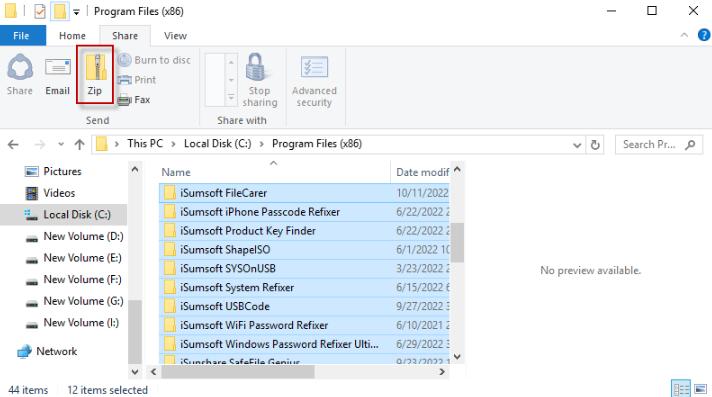
步骤3:压缩后,右键单击zip程序文件并选择复制选项。
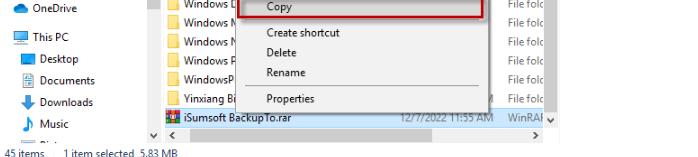
步骤 4:将 USB 闪存驱动器连接到计算机。接下来,打开 USB 驱动器并右键单击空白处。然后选择“粘贴”将程序文件传输到 USB 驱动器。
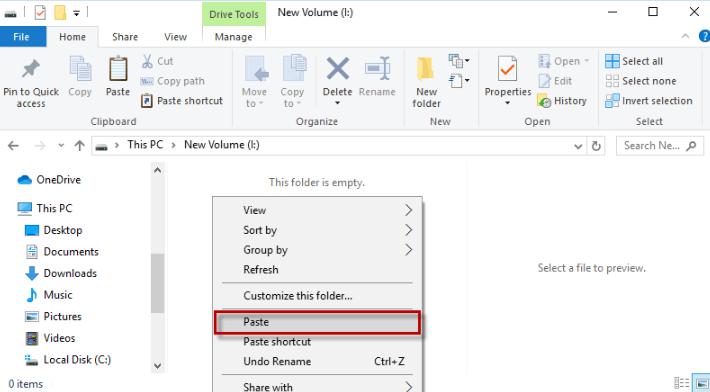
当程序文件成功复制到 USB 驱动器后,弹出外部驱动器并将其插入新计算机。然后您可以通过 Windows 资源管理器以相同的复制粘贴方式将程序文件从 USB 传输到新计算机。
方式 2:通过 OneDrive 将已安装的程序和文件传输到新计算机
传输已安装程序和文件的另一种方法是使用 OneDrive。OneDrive 提供 5 G 免费云存储来存储您的程序文件,以便您可以将它们从云端下载到任何地方的任何设备。在这里,您可以按照步骤通过 OneDrive 将程序文件传输到新计算机 Windows 10/11。
步骤 1:导航OneDrive网站并使用您的 Microsoft 帐户登录。
步骤2:在OneDrive页面,单击“上传”并选择“文件”。
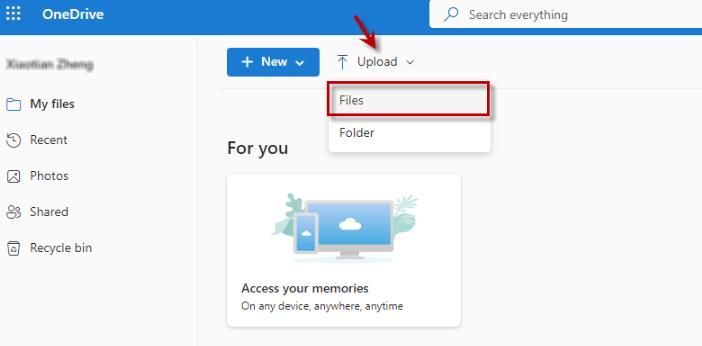
步骤 3:出现弹出窗口时,选择您的程序文件并单击“打开”。然后 OneDrive 会将您的文件上传到云端。
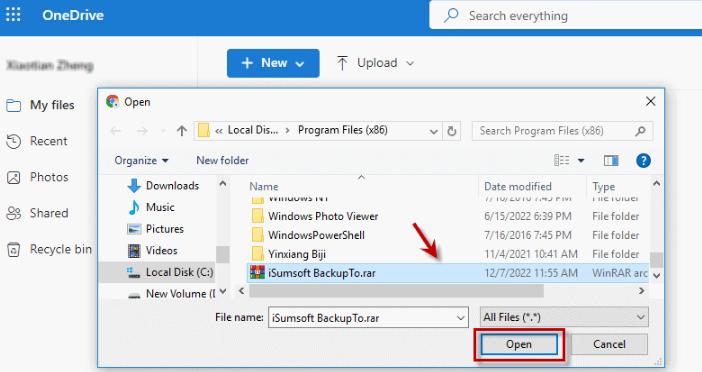
步骤 4:在新计算机上,使用同一帐户登录 OneDrive。然后选择上传的程序文件并将其下载到新计算机。
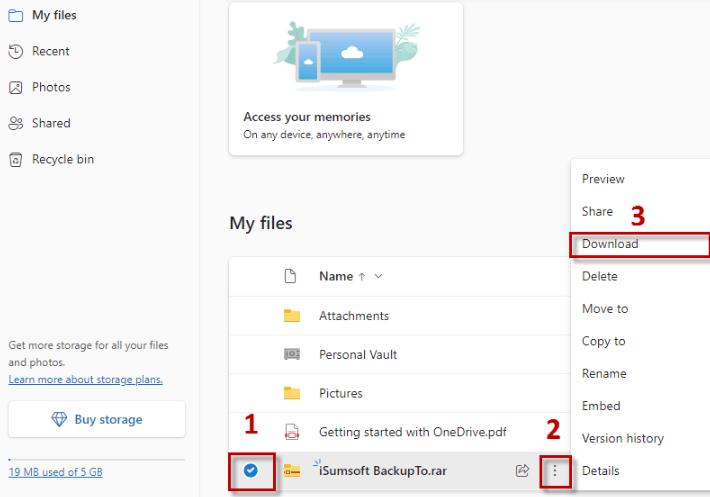
方式3:使用克隆工具将安装的程序和文件转移到新计算机
实际上,通过手动复制上传的方式传输程序不仅耗时,而且容易出现传输不完整的情况。令人沮丧的是,您花时间复制的程序无法在新计算机上运行。因此,对已安装的程序进行完整传输的最佳方法是使用可靠的工具iSumsoft Cloner。这个强大的工具不仅可以将您安装的程序和文件转移到新计算机,还可以将整个可启动的Windows系统从旧计算机转移到另一台新计算机。
现在,请在新旧计算机上安装 iSumsoft Cloner,并按照 2 个步骤传输您的程序文件。
步骤一:从旧电脑备份程序文件
首先,在旧计算机上运行 iSumsoft Cloner 并将 USB/外部硬盘连接到 Windows 10/11 计算机。
在“备份”选项卡下,选择涉及要备份的程序文件的驱动器。然后单击“选择”,选择连接的 USB 来保存文件程序的备份。最后点击开始按钮。iSumsoft Cloner会立即将驱动器中的所有文件(包括程序文件)整合为映像文件,并将该文件传输到目标USB驱动器。
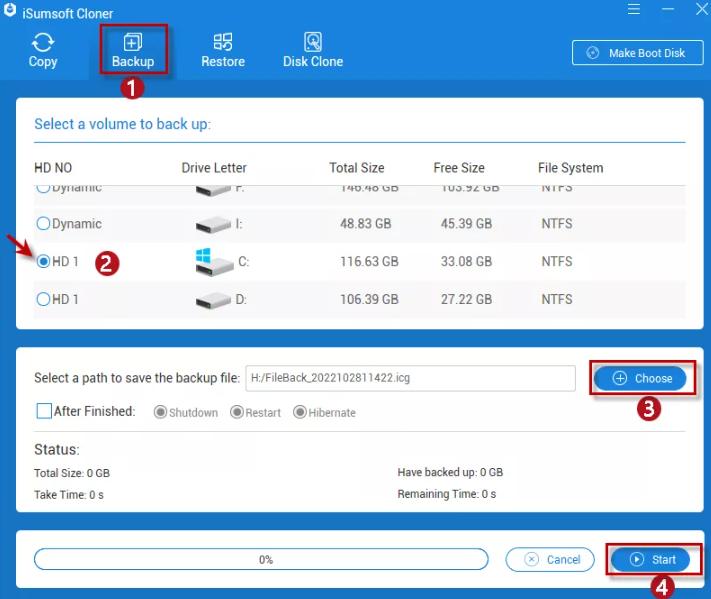
备份完成后,您已成功将安装的程序文件传输到 USB 驱动器。然后您可以从旧计算机上弹出 USB,并按照下一步将程序文件传输到新计算机。
步骤 2:将程序文件恢复到新计算机
在新计算机上启动 iSumsoft Cloner 并将 USB 驱动器连接到新计算机 Windows 10/11。
在“恢复”选项卡下,单击“选择”以选择包括程序文件的备份映像文件。然后选择新计算机上要恢复程序文件的驱动器。最后,单击“开始”开始将程序文件恢复到新计算机的目标驱动器。等到完成后,您将成功地将所有已安装的程序文件传输到新计算机。
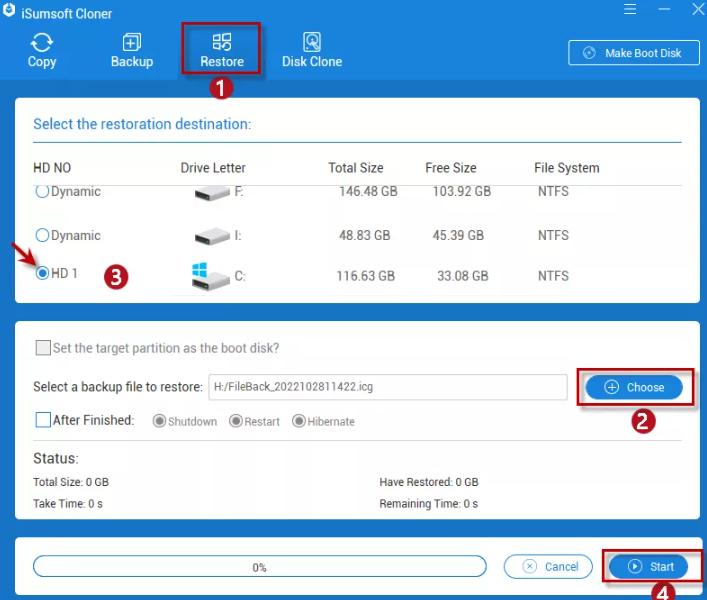
总结
这就是将程序和文件从旧计算机传输到另一台新计算机的 3 种简单方法。简单的复制粘贴方式和 OneDrive 都可以帮助您传输文件。不过,如果您想进行完整的转移,包括所有已安装的程序、系统和文件而不丢失数据,更建议您使用专业工具iSumsoft Cloner来备份和恢复数据。此外,iSumsoft Cloner不仅仅局限于备份和恢复功能。作为一个多功能工具,它还允许您复制分区、 克隆驱动器并创建启动盘 ,以在出现故障的系统中保存您的计算机。确实值得安装 iSumsoft Cloner 并尝试一下!